I. Làm thế nào để tải các gói Update thủ công cho Windows 10?
#1. Kiểm tra version của Windows
Trước tiên, bạn hãy kiểm tra Version của Windows trước, xem phiên bản Windows mà bạn đang sử dụng là phiên bản bao nhiêu (Version 1703, 1709, 1803,.. hay là 2004…)
Thực hiện:
Bạn mở hộp thoại Run bằng cách nhấn tổ hợp phím Windows + R trên bàn phím => sau đó bạn nhập lệnh winver => và nhấn phím Enter.
#2. Kiểm tra xem phiên bản Windows của bạn đang thiếu gói update nào?
Thực hiện:
Bạn nhấn tổ hợp phím Windows + I để mở Windows Settings ra => sau đó chọn Update & Security.
=> Tiếp theo bạn chọn View update history.
Okay, bây giờ để kiểm tra xem Version hiện tại của Windows đang có bao nhiêu gói update, và xem có gói nào mới mà bạn chưa cài đặt chưa thì bạn làm như sau:
Truy cập vào liên kết này: https://support.microsoft.com/en-us/help/4555932
#3. Cách tải các gói update của Windows
Okay, sau khi đã có mã của các gói update mà bạn còn thiếu thì công việc tiếp theo của bạn là tải nó về.
Thực hiện:
+ Bước 1: Bạn truy cập vào địa chỉ này: http://www.catalog.update.microsoft.com/Home.aspx
=> Sau đó nhập mã của gói update mà bạn cần tải vào => và nhấn vào nút Search để tìm kiếm.
+ Bước 2: Lúc này sẽ xuất hiện rất nhiều link tải, bạn cần chú ý không là tải nhầm nhé.
Link nào có ký hiệu x64 là dành cho bản Windows 64bit, còn link nào có ký hiệu là x86 thì dành cho bản Windows 32bit.
Bạn nhớ bỏ qua các link có chữ Windows Server, hay có ký hiệu ARM64… vì những máy tính cá nhân thông thường sẽ không dùng đến.
+ Bước 3: Ok, sau khi bạn bấm vào link đó thì nó sẽ bật ra một cửa sổ mới, bạn nhấn vào liên kết trong cửa sổ đó để tải file có định dạng *.msu về.
II. Cách cài các gói update Windows bằng lệnh CMD (cực nhanh)
Thông thường, sau khi tải gói update *.msu về thì bạn chỉ cần nhấp đúp chuột vào nó để bắt đầu cài đặt và chờ cho Windows 10 cài đặt offline là xong.
Nhưng làm như vậy thì thật bất tiện khi phải cài đặt lần lượt từng cái một, như vậy sẽ rất mất thời gian, và file có đuôi .cab cũng không cài đặt trực tiếp được.
Chính vì thế mà các bạn hãy tham khảo cách làm bên dưới để cài đặt offline cùng lúc các gói updates chỉ với một dòng lệnh trong CMD nhé.
Thực hiện:
+ Bước 1: Trước tiên, bạn hãy bật chế độ hiện đuôi file trên Windows lên trước đã.
+ Bước 2: Bạn cài đặt phần mềm 7-Zip vào máy tính. Nếu chưa cài đặt phần mềm này thì bạn hãy vào đây để tải và cài đặt vào máy tính nhé.
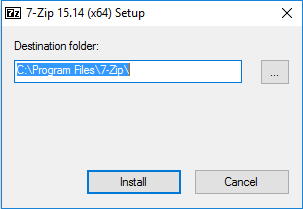
+ Bước 3: Bạn thực hiện giải nén file *.msu ra bằng cách nhấn chuột phải vào file đó => chọn 7-Zip => chọn Extract to.....
Gải thích chỗ này vì sao phải xả nén, lý do Windows không cho phép chúng ta add trực tiếp gói nén dạng *.msu mà bắt buộc phải giả nén để lấy file đuôi *.cab
+ Bước 4: Bây giờ bạn hãy vào thư mục mà bạn vừa giải nén => sau đó copy hết các file có đuôi là *.cab nhé.
+ Bước 5: Bạn hãy tạo một thư mục mới trong ổ C (ổ chứa hệ điều hành) có tên là updates.
Sau đó Paste các file *.cab mà bạn đã copy ở Bước 4 vào đây.
+ Bước 6: Bây giờ bạn hãy nhấn chuột phải nút Start, hoặc dùng tổ hợp phím Windows + X => chọn Commant prompt(Admin) để chạy với quyền quản trị.
+ Bước 7: Quá trình tích hợp updates vào hệ thống sẽ được bắt đầu, bạn chỉ việc ngồi chờ hoặc làm tách cà phê chờ cho đến khi quá trình tích hợp hoàn tất thôi.
Khi đó hệ thống sẽ yêu cầu bạn khởi động lại máy, bạn nhập phím Y để xác nhận.
Bài viết!